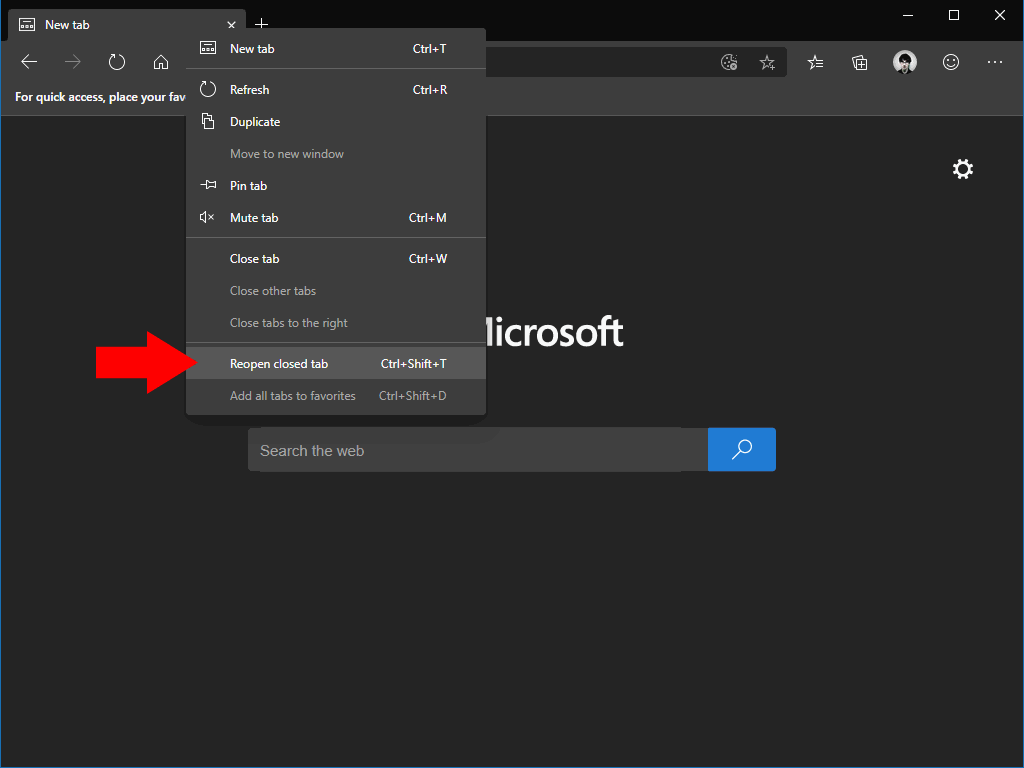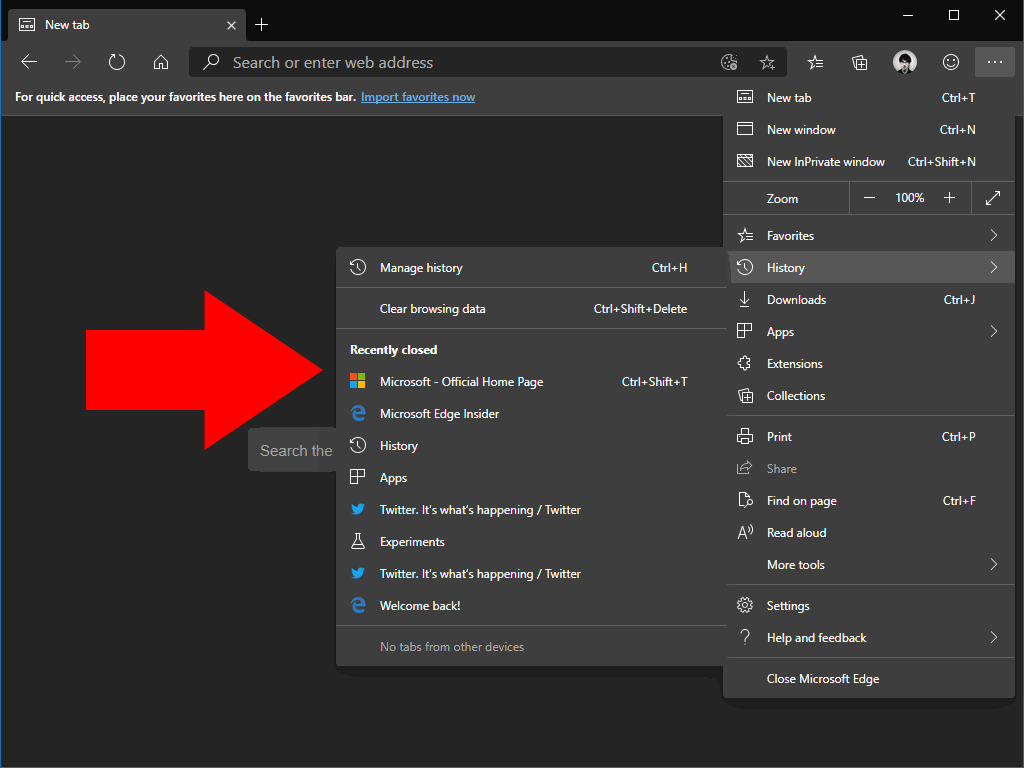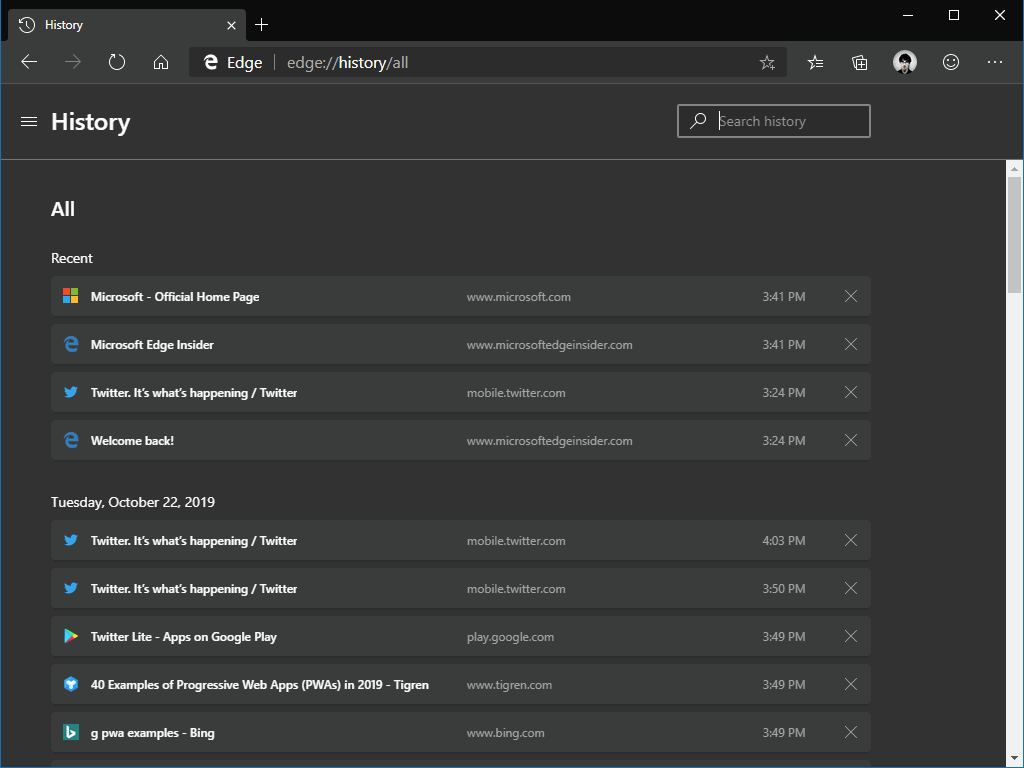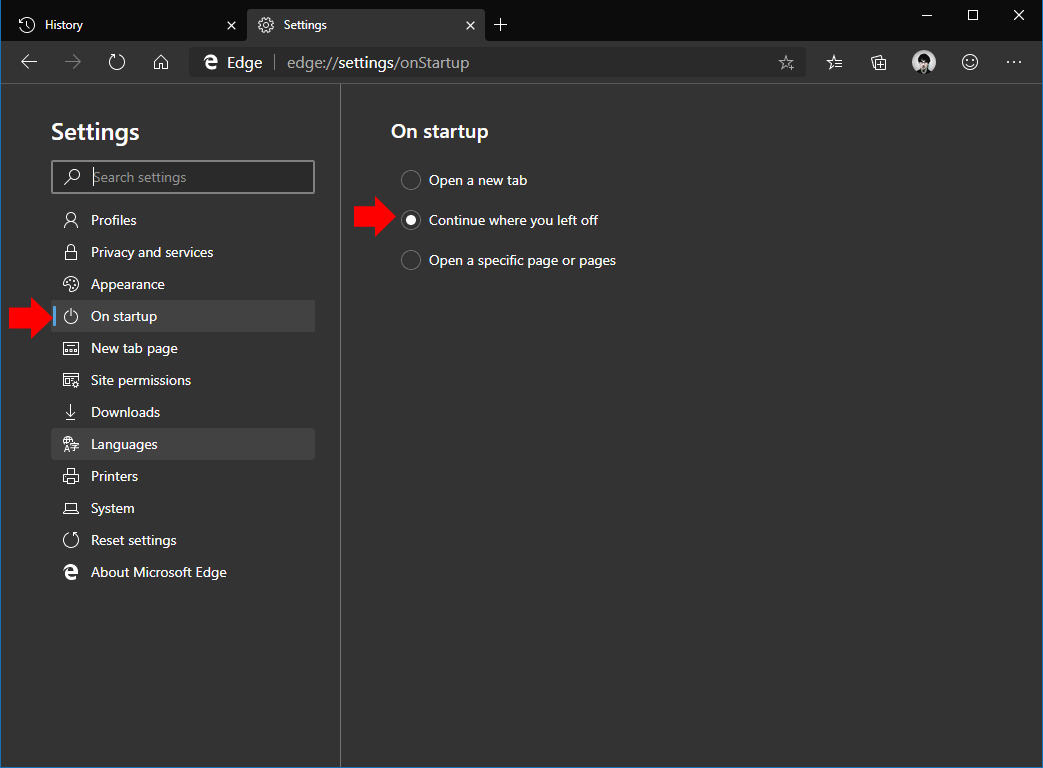Як знову відкрити закриті вкладки в Microsoft Edge Insider
Випадково закрили вкладку, до якої вам потрібно повернутися? Edge Insider спрощує відновлення того, що ви робили.
Щоб знову відкрити нещодавно закриту вкладку, клацніть правою кнопкою миші будь-яку вкладку на смузі вкладок. У контекстному меню, яке з’явиться, клацніть на посилання «Повторно відкрити закриту вкладку». Ви також можете скористатися комбінацією клавіш Ctrl + Shift + T.
Цей метод відновлює лише одну вкладку. Він завжди вибирає найсвіжіший із вашої історії закритих вкладок.
Якщо вкладка, яку потрібно повторно відкрити, не є останньою закритою, натисніть кнопку меню «…» у верхньому правому куті інтерфейсу Edge. Розгорніть меню «Історія». Ця версія містить панель “Нещодавно закрита”, яка відображає всі нещодавно закриті вкладки, збережені в історії Edge. Клацніть вкладку, щоб миттєво повернутися до неї.
Вам потрібно буде використовувати звичайний інтерфейс історії, якщо ваша цільова вкладка не відображається в меню “Нещодавно закрите”. Клацніть «…»> Історія> Керувати історією або натисніть Ctrl + H, щоб відкрити екран історії. Тут ви можете переглянути повну хронологічну історію вкладок, які ви відкрили в Edge.
Нарешті, ви можете зробити так, щоб Edge автоматично відновлював ваші вкладки при відкритті браузера. Це має бути ввімкнено за замовчуванням, але для перевірки відкрийте налаштування Edge (“…”> Налаштування). Клацніть на сторінці “Під час запуску” та виберіть опцію “Продовжувати там, де ви зупинились”. Edge тепер автоматично відновлює ваші вкладки щоразу, коли вони відкриваються.